
一般的にMacでDVDを再生するには、DVDドライブにDVDを入れて再生するでしょう。しかし、山積みほど多くのDVDディスクから懐かしいDVDビデオをもう一度見たいなら、いちいちディスクを探してドライブに入れて再生するというのは、大変手間がかかります。ものの収納に苦手な方なら、きっと苦しんでいるでしょう。そこで、大好きなすべてのDVDをMacに取り込む方法を紹介します。DVD収納の悩みから解放することができます。
DVDをMacに取り込む方法と言ったら、ネット上で捜すと様々な方法が出てきますよね。検索した結果として、MacにDVDを保存するにはDVD Mac取り込みソフトを使ってDVDをMacに入れることは一般的な対処方法です。ネット上で紹介されたDVD Mac取り込みソフトは独自の魅力と使い勝手の良さで人気があります。熟練者なら、それらのソフトを使って、手軽くDVDをMacに取り込むことができるかもしれないが、初心者なら、難しすぎるだろうか。また、いろいろな無料DVD Mac取り込みソフトもありますが、それらのソフトをダウンロードしインストールすると、実際に試用期限があります。その試用期限になったら、製品版を買う必要があります。また無料DVD Mac取り込みソフトといえば、いつもその安全性や機能を考えなければならないです。
そのため、本文は初心者のため、今人気のDVD Mac取り込みソフトで、DVDをMacに取り込む方法を紹介します。ぜひ見逃さないでください。
WinX DVD Ripper for Mac:DVD CSS,リージョンコード, ポニーキャニオンなどこれらのコピーガードにも全部対応。どんなコピーガードも手軽く解除し、レンタルDVDも市販DVDも無劣化でMacに取り込むことができます。
※ご注意:
著作物については私的目的の複製のみ認められております。公共の場での視聴、頒布は著作権者の許可がない限り著作権法に違反致しますので、ご注意ください。
ご存知かもしれませんが、DVDビデオにはCSS, RC, RCE, APS, UOPsとSony ARccOSなど様々なDVDコピーガード保護を付けています。DVDコピーガードがあるので、直接にDVDをMacに入れることができません。それでDVDコピーガードを解除できるDVD MacリッピングソフトはMacにDVDを保存できます。ここでは優れた信頼性、スピードおよび使いやすさが素晴らしいDVD Macリッピングソフト「WinX DVD Ripper for Mac」を薦めます。このDVD Mac取り込みソフトはハイパースレッディング技術や高性能エ ンジンーのサポートによって、高速で安定した高品質な出力を実現し、気軽にDVDをMacに取り込むことができます。更に簡潔なインタフェースを備えて、オプションはひと目見ただけでよく分かります。
他のDVD Macリッピングソフトより、「WinX DVD Ripper for Mac」の優れたところ
*二三秒でDVD、ISOイメージ、DVDビデオフォルダファイルを読み込める
*日本語、英語、イタリア語、ポルトガル語、中国語、スペイン語、ドイツ語、フランス語、韓国語など10種の言語に対応できる
*いらない部分をカット(トリミング)、字幕を無効・追加、画面拡大(クロップ)、タイトル合併などの編集機能が備えている
*ソフト自身がプレイ機能を備え、DVDプレビューできる
*DVD動画から画像を抽出してPNGで画像を保存、音源を抽出してMP3で音源を保存することができる
*1:1無劣化でDVDをコピーしmpg形式にPCに保存できる
*350+以上のプロファイルを内蔵し、MP4,WMV, FLV, AVI, MOV, iTunes, MP3, ネクサス7, PS4, iPhone11, Xperia Z6, Galaxy S10の他、最新のH.265/HEVC名も対応できる!
*インターフェースが簡潔で分かりやすい!初心者・PCによくわからない方にも順調にDVD Macリッピングする!



WinX DVD Ripper for Macをダウンロードし てインストールし起動します。「?」アイコンをクリックして日本語に設定できます。それでは、DVDをMacに取り込む方法について詳しく説明します。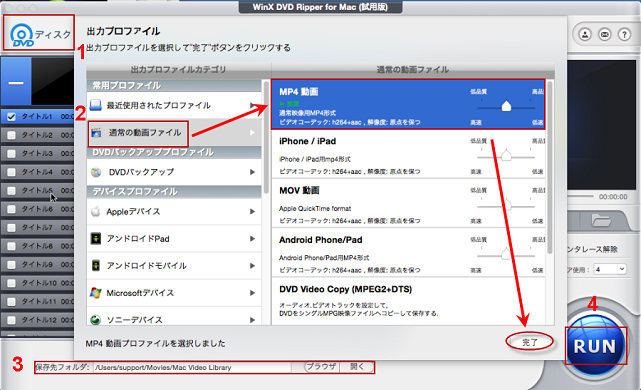
ステップ1:
手持ちのDVDをPCに挿入して、「DVD」ボタンを押して、元のDVDディスクを選択してください。(ユーザーのニーズに応じて、ISOイメージとDVDフォルダの入力方式も用意しておりますので、必要によって、入力方式を選択してください。)
ステップ2:
出力プロファイルの界面は自動的に出てきます。「通常の動画ファイル」ボタンを押して「MP4動画」を選択します。次は「完了」ボタンをクリックすることは忘れないでください。(ここではMP4を例として説明していますが、MacでDVDをiPod、iPhone、iPadなどにも取り込みます。
)
ステップ3:
「ブラウザ」ボタンを押して保存先を選択できます。だが保存先の容量を事前に確認する作業が必要です。
ステップ4:
「Run」ボタンを押してから、DVD Macリッピングして、MP4動画に変換することが始まります。

Winxユーザーだったら、WinX DVD Ripper Platinumを推薦!全てのDVDをたったの3クリックだけでリッピングする。プロテクト,リージョンロックも関係なし!No.1のスピードを誇るこのソフトをお試し下さい。390 のプロファイルをiPhone, iPad, Nexus, Xperiaなどに取り込み再生、DVD動画をMP4, AVI, WMV, MTSなどのビデオへ高質変換。4つの最新コピーモードを提供する!